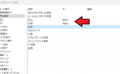MMDの物理演算をオンオフする方法を説明します。
この記事を読むと・物理演算設定についてわかります。
・特定のシーンで物理演算をオフしたい人
[MMD]物理演算設定オンオフの使い方
MMDに使われるVocaloidやSynthesizer Vをお得に入手する
クーポンは期間限定 !
MMD推奨スペックのパソコンについて
物理演算設定の使い方
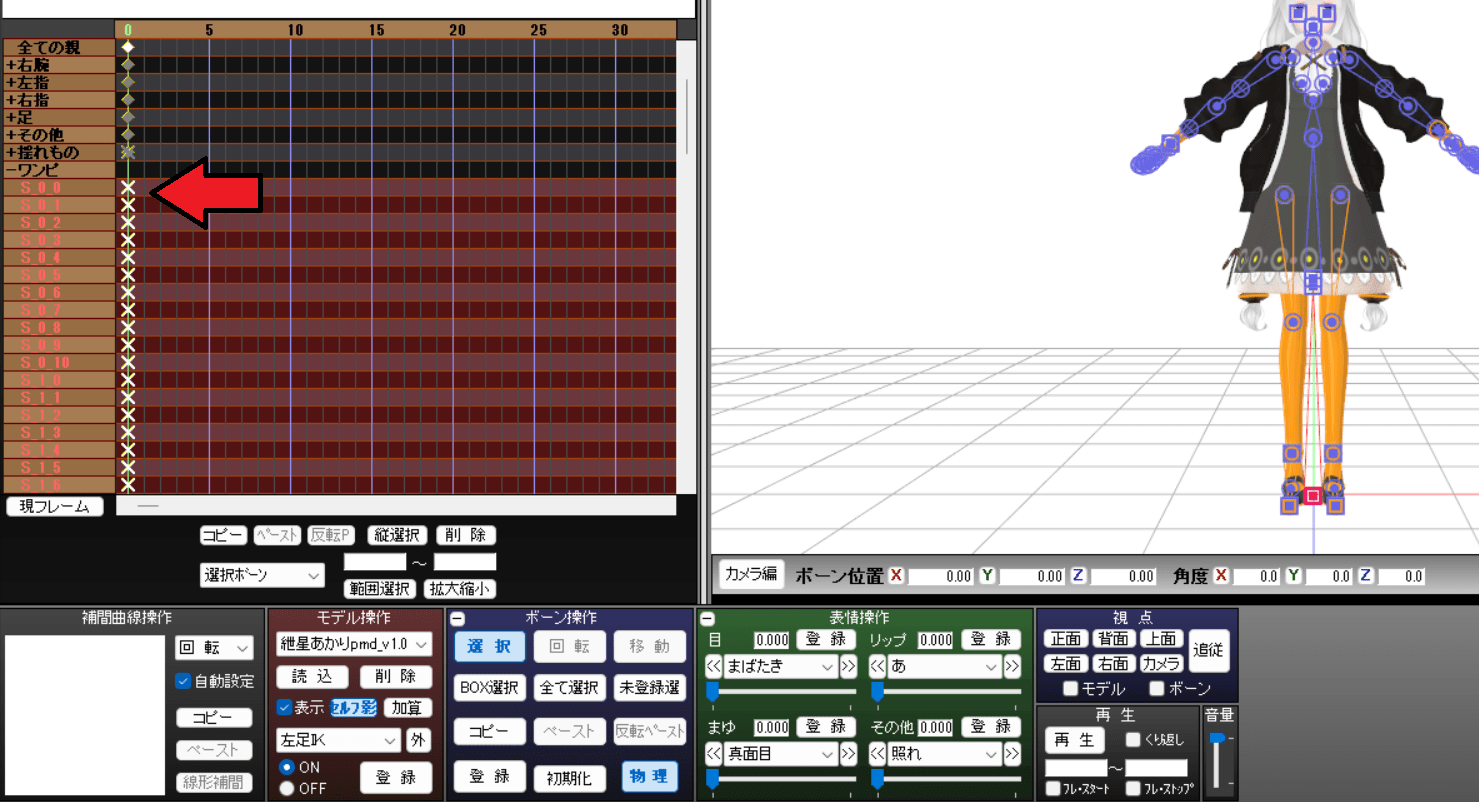
MMDモデルに物理演算設定されているボーンは「Xマーク」になっており物理演算がオンの状態です、そしてモデルを見てもボーンは非表示になっていて操作できません。
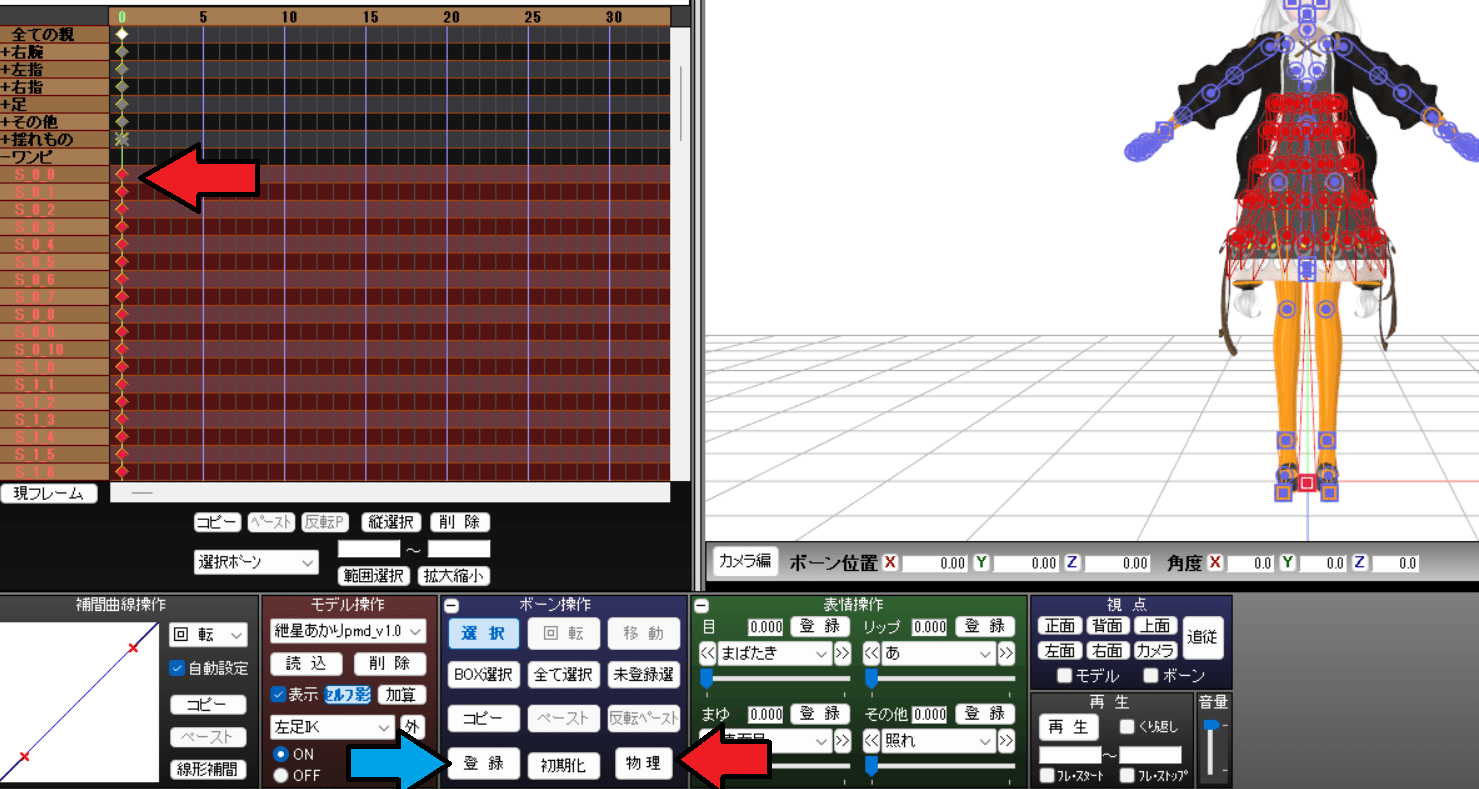
ですがボーンを選んだ状態でボーン操作欄の赤い矢印の「物理」を消灯し青い矢印の「登録」を押すとタイムライン上でひし形になり物理演算がオフになります。
この状態だとボーンが表示されボーン操作ができます。
物理演算のモードについて
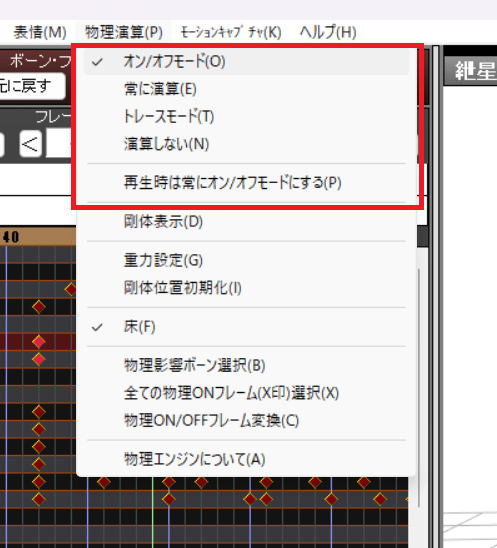
上の物理演算をクリックすると物理演算モードを切り替えることができます。
オン/オフモード
停止時と再生時に物理演算が適用されます。
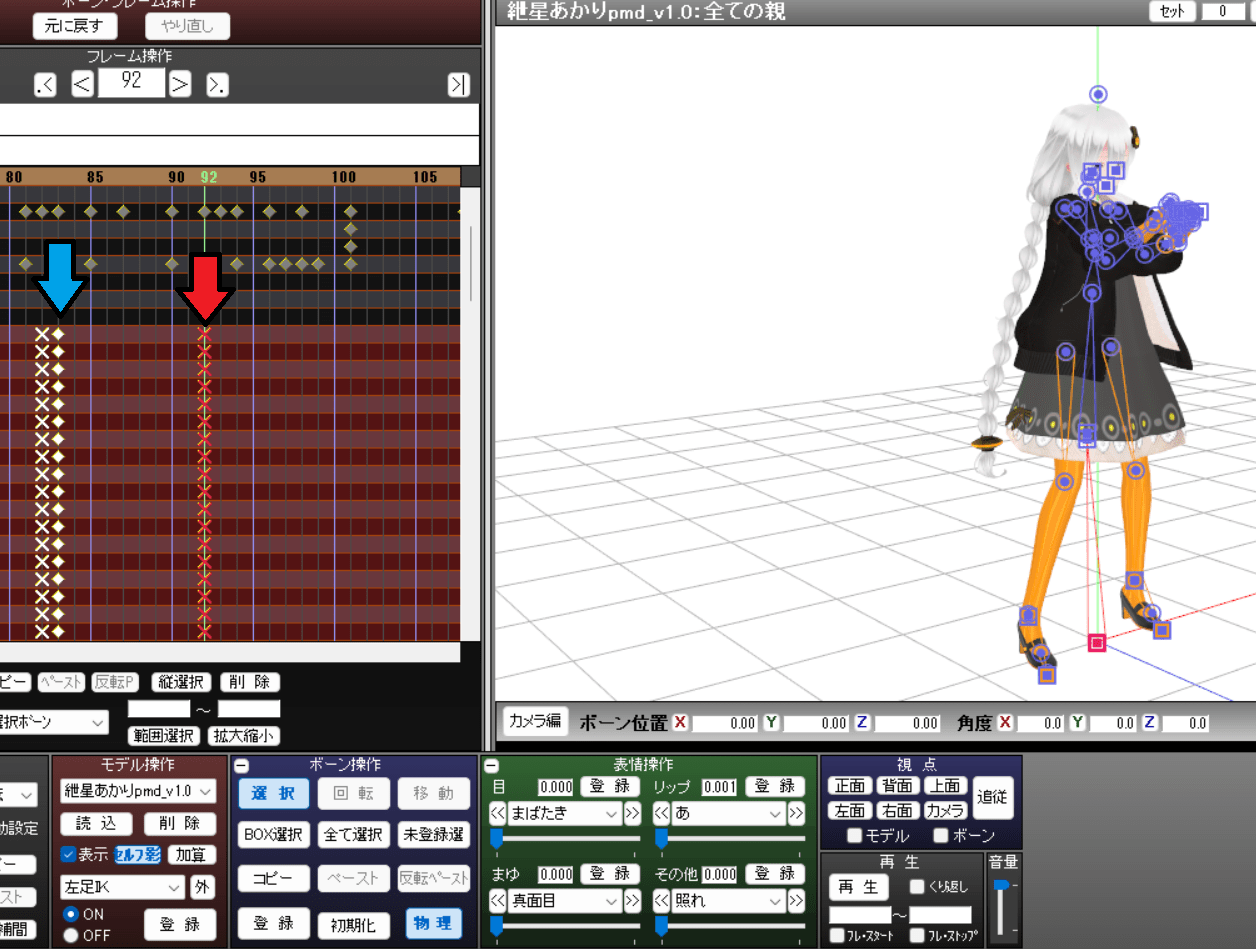
ですが先ほどのひし形マークにして物理演算をオフにするとその部分は物理演算処理されません。
上の画像のように青い矢印部分から物理演算をオフ、赤い矢印から物理演算をオンというふうに設定できます。
常に演算
停止時と再生時に物理演算が適用されます、常に物理演算なのでひし形マークにしても物理演算を個別にオフにできません。
トレースモード
再生時には物理演算が適用されるが停止時には物理演算はオフになります。
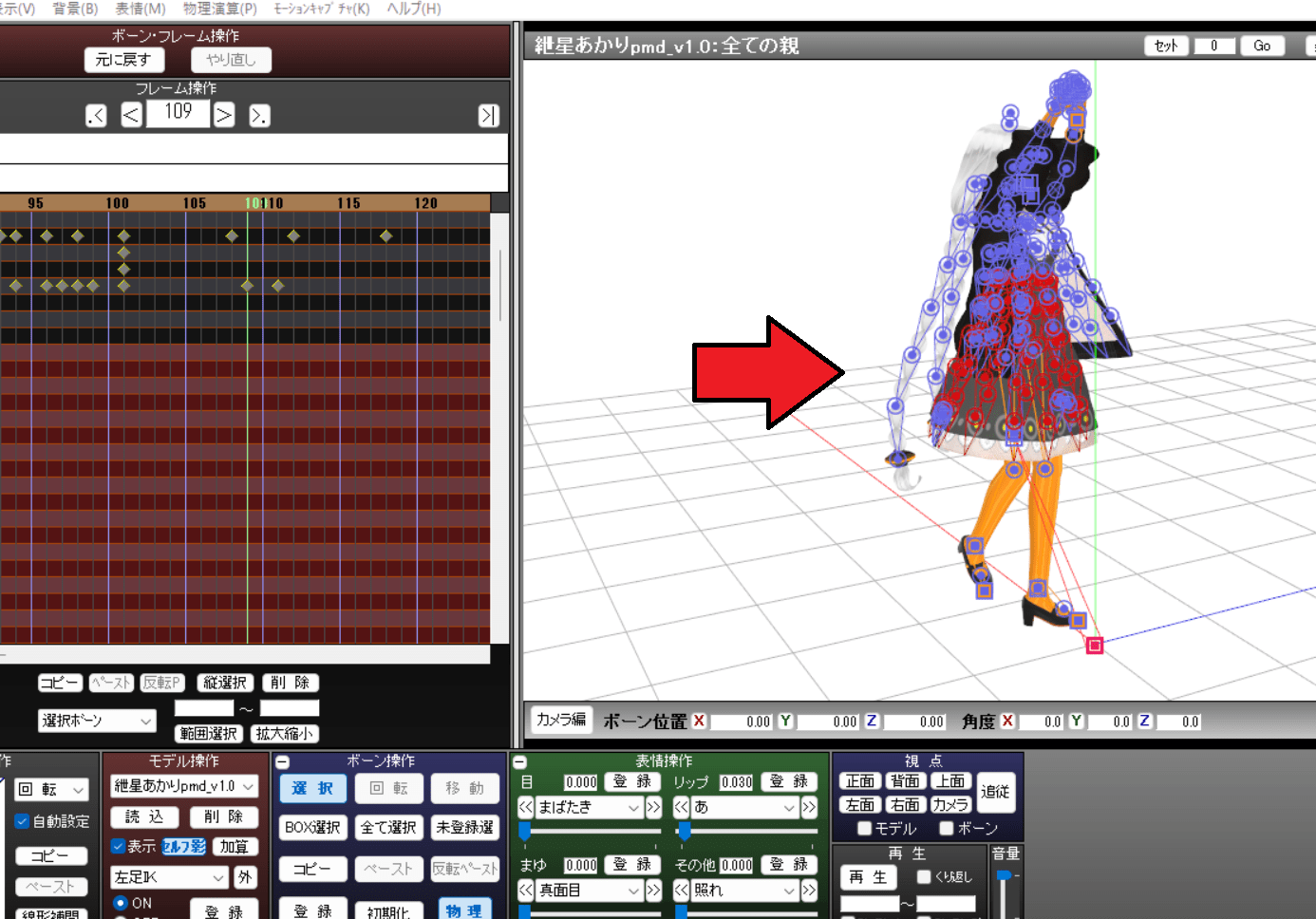
そのため停止すると髪がだらんと下がったり、スカートが元の状態に戻るということがありません、ビデオの停止状態に似ています。
演算しない
停止時と再生時に物理演算がオフになり、対象となるボーンが表示されます。
Xマーク状態でも物理演算はオフのままです。
再生時は常にオン/オフモードにする
モードに関係なく再生時にはオン/オフモードになります。
どんな時に物理演算をオフにするべきか
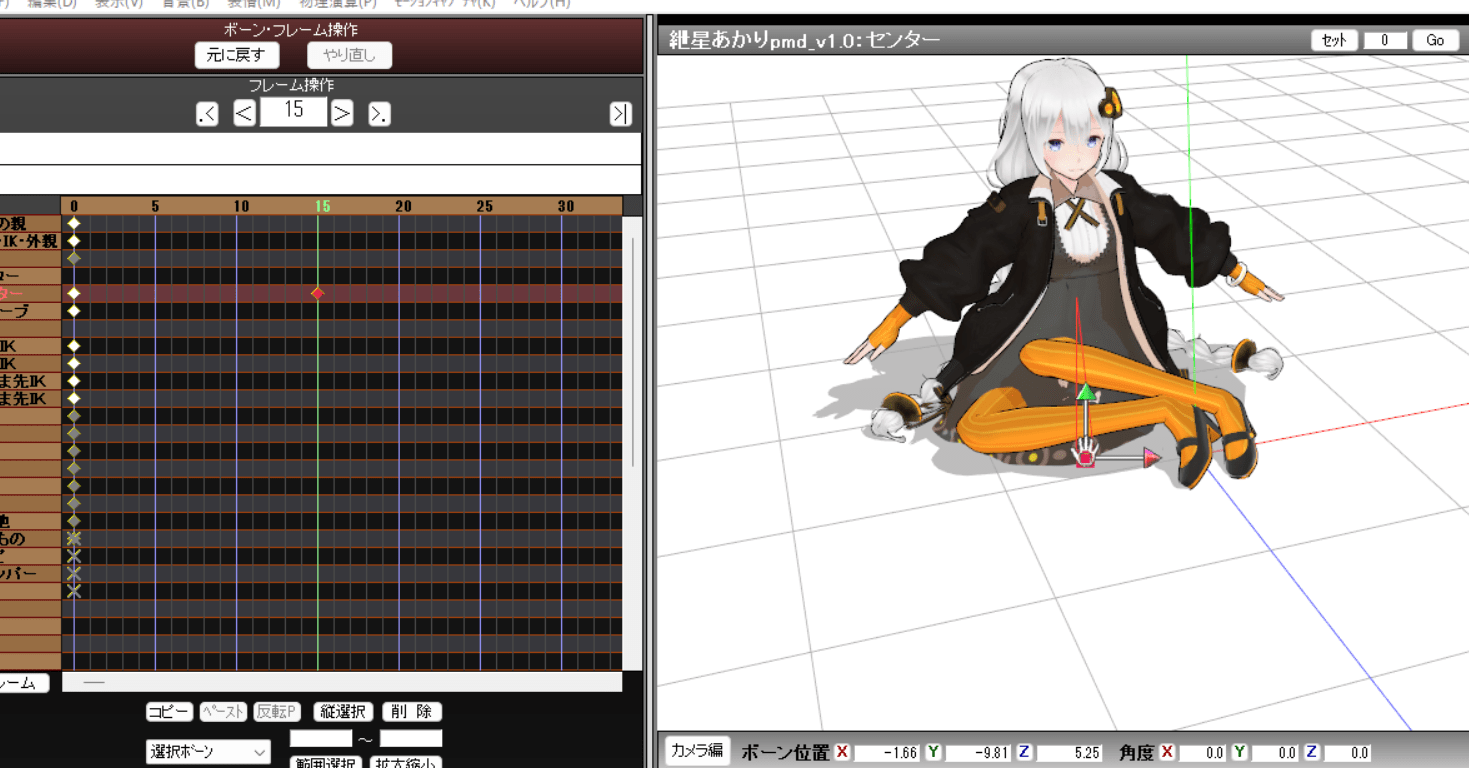
上の画像のようにスカートを足が貫通したりする場合、スカートの物理演算をオフにしてスカートを広げて調整するときによく使われます。
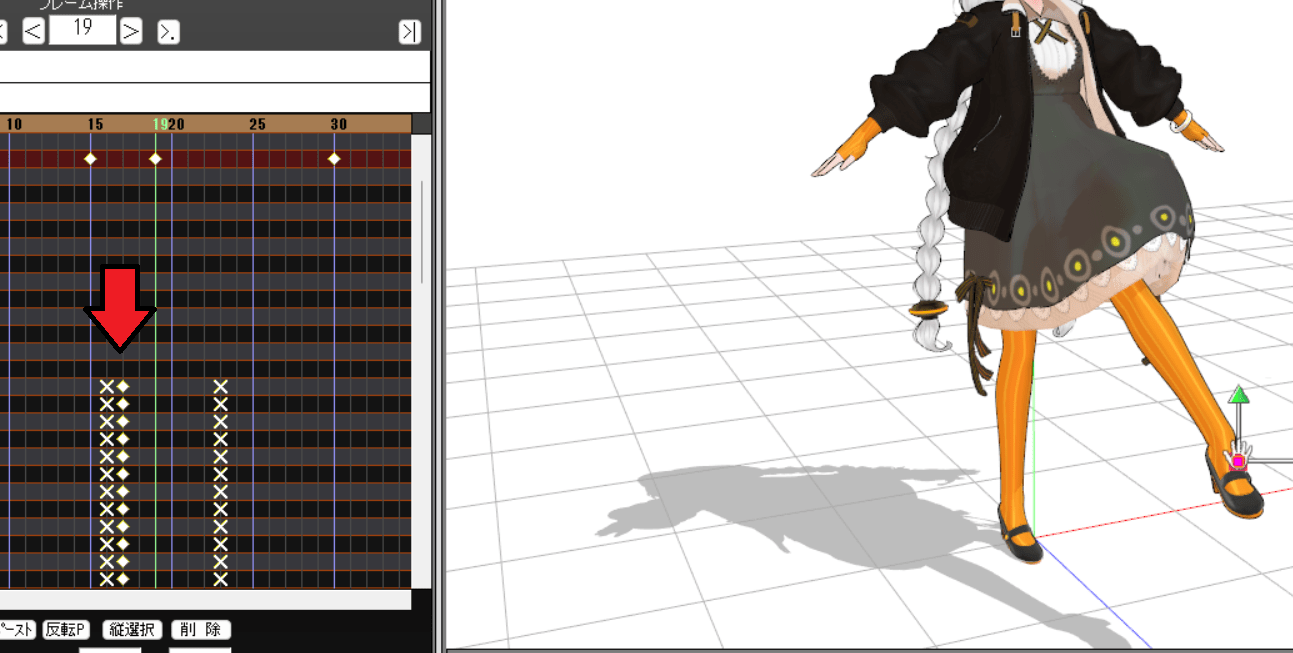
他にもダンスモーションでスカートを足が貫通したりです。
モーションによってはどうしても足が貫通したり髪の毛が他のパーツにめり込んでしまいます、その時は物理演算をオフにして調整するしかありません。
まとめ
- 物理演算を個別にオフできる
- スカートや髪の毛が貫通するときに使われる
MMDに使われるVocaloidやSynthesizer Vをお得に入手する
クーポンは期間限定 !